1、点击“TeamSpeak 3”
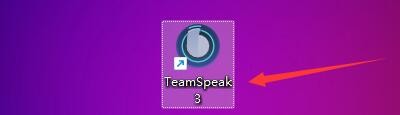
2、在弹出窗口中,点击“Tools”

3、在弹出下拉栏中,点击“Options”

4、在弹出窗口中,点击“Design”

5、在弹出窗口中,找到“Channel Tree”

6、然后,勾选“Display Overwolf icons on clients”

7、点击“OK”即可

时间:2024-10-30 09:19:20
1、点击“TeamSpeak 3”
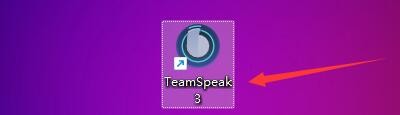
2、在弹出窗口中,点击“Tools”

3、在弹出下拉栏中,点击“Options”

4、在弹出窗口中,点击“Design”

5、在弹出窗口中,找到“Channel Tree”

6、然后,勾选“Display Overwolf icons on clients”

7、点击“OK”即可

